Gmail instellen met POP3 en SMTP
In deze handleiding laten we je zien hoe je een e-mailaccount in Gmail instelt met POP3.
- Log in op het Gmail-account
- Klik op het tandwielpictogram in de rechterbovenhoek.
- Selecteer Alle instellingen bekijken in het vervolgkeuzemenu.

- Klik in het menu bovenaan op Accounts en Import.
- Klik op Een e-mailaccount toevoegen.

- Vul het e-mailadres in dat je wilt instellen in Gmail.
- Klik op Volgende.

- Selecteer: E-mail importeren uit mijn andere account (POP3).
- Klik op Volgende.

Gebruik de volgende instellingen voor de inkomende e-mail:
- Gebruikersnaam: het e-mailadres
- Wachtwoord: hetzelfde wachtwoord dat je gebruikt om in te loggen op Webmail
- POP-server: pop.one.com
- Poort: 995
- Vink de optie "Een kopie van opgehaalde berichten op de server achterlaten” aan. (Aanbevolen).
- Vink de optie "Altijd een beveiligde verbinding (SSL) gebruiken wanneer e-mailberichten worden opgehaald" aan.
Klik op Account toevoegen om verder te gaan.
Je kunt nu e-mails ontvangen van het e-mailaccount in Gmail. De volgende stap is om de uitgaande instellingen zo in te stellen dat je ook e-mails kunt verzenden vanuit het account.
- Selecteer "Ja, ik wil e-mail kunnen sturen als ..."
- Klik op Volgende.

- Vul de naam van de afzender in die zichtbaar moet zijn voor de ontvangers.
- Klik op Volgende stap.

Gebruik de volgende instellingen voor uitgaande e-mail:
- SMTP-Server: send.one.com
- Gebruikersnaam: het e-mailadres
- Wachtwoord: hetzelfde wachtwoord dat je gebruikt om in te loggen op Webmail
- Poort: 587
- Beveiligde verbinding via: TLS
Klik op Account toevoegen om verder te gaan.

Gmail stuurt nu een e-mail met een bevestigingscode.
- Log in op Webmail.
- Open de e-mail: Gmail Bevestiging - Mail sturen als ..
- Kopieer de bevestigingscode in de e-mail.


Het e-mailadres is ingesteld. Je kunt nu zowel e-mails verzenden als ontvangen in Gmail. Controleer de instellingen om er zeker van te zijn dat deze zijn ingesteld volgens jouw voorkeuren.